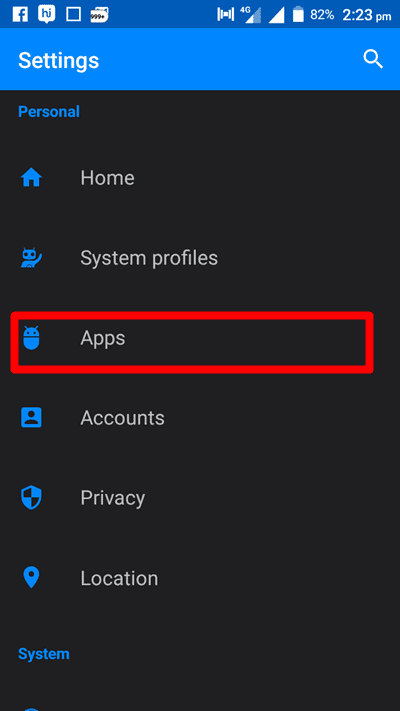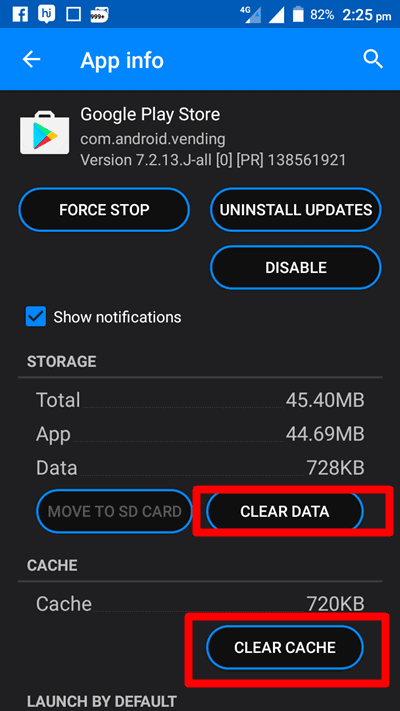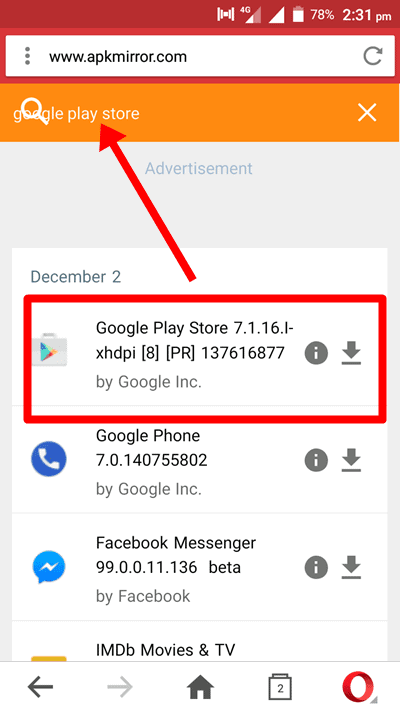Trong blog này, tôi đã đề cập đến các bước liên quan đến cách khắc phục Cửa hàng Google Play khi nó liên tục buộc đóng.
Liệu có sai không nếu nói google play store là ứng dụng, chúng ta không thể một ngày không mở nó ra? Mỗi ngày có rất nhiều ứng dụng mới được giới thiệu, các ứng dụng cũ được cập nhật và rất nhiều điều mới xảy ra đến nỗi để luôn cập nhật, chúng ta không thể cưỡng lại việc mở cửa hàng Play hầu như mỗi ngày!
Mọi thứ có vẻ tốt và suôn sẻ trừ khi cửa hàng Google Play của chúng tôi hoạt động tốt và không gây ra vấn đề gì. Nhưng nếu bạn thấy lỗi liên tục khiến cửa hàng Google Play bị sập, bạn không thể nghĩ ra cách nào khác ngoài việc tìm ra giải pháp cho Cách khắc phục lỗi Google Play Store bị đóng liên tục.
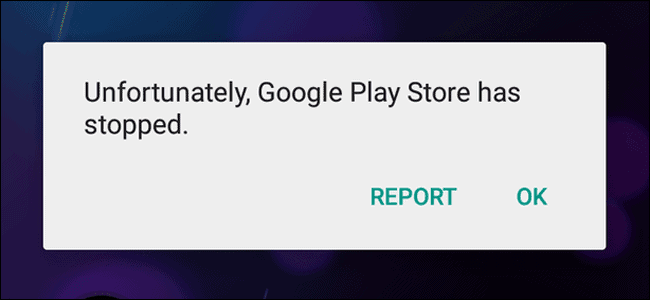
Vì vậy dưới đây là một số cách khắc phục bạn cần áp dụng khi gặp phải Cửa hàng Play gặp sự cố khi tìm kiếm hoặc khi bạn vừa mở nó ra!!
Mục lục
Cách khắc phục Cửa hàng Google Play khi nó liên tục buộc đóng:
Google Cửa hàng Play chủ yếu tạo ra sự cố khi phiên bản cửa hàng Google Play mà bạn đã cài đặt trên Android của mình đã lỗi thời. Một lý do khác có thể là ngày giờ trên Android của bạn không chính xác. Vì lý do của vấn đề chưa được xác định nên chúng tôi sẽ thử từng giải pháp có thể để tìm ra cách giải quyết vấn đề sập/dừng cửa hàng Google Play.
Bây giờ không còn bất kỳ sự chậm trễ nào nữa, chúng ta sẽ chuyển sang phần hướng dẫn nơi bạn sẽ biết một số thủ thuật thực sự trên Cách khắc phục lỗi cửa hàng Google Play bị sập. Băt đâu nao.
#Khắc phục 1. Kiểm tra cài đặt ngày/giờ của bạn
Đến sửa lỗi cửa hàng Google Play bị sập, bạn phải kiểm tra cài đặt ngày giờ trên điện thoại của mình. Mặc dù có ít khả năng đây là nguyên nhân khiến cửa hàng Google Play gặp sự cố nhưng đây có thể là một lý do.
Vì vậy, trước khi tiến xa hơn và thử các chỉnh sửa khác, bạn nên kiểm tra cài đặt ngày và giờ. Nếu thiết bị của bạn được đặt thành ngày và giờ hiện tại, có nghĩa đây không phải là lý do khiến cửa hàng Play gặp sự cố. Nếu ngày giờ bị đặt sai, hãy sửa lại và thử mở cửa hàng Play.
Để kiểm tra ngày và giờ trên Android, Đi đến Menu ứng dụng và nhấn vào biểu tượng bánh răng tức là Cài đặt. Bây giờ, hãy cuộn hết cỡ xuống Hệ thống. Trong Hệ thống, nhấn vào các tùy chọn Ngày và Giờ và đặt chúng theo ngày giờ hiện tại.
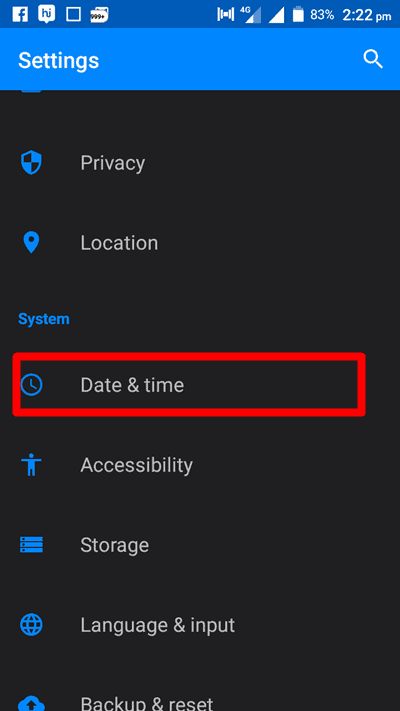
Nếu cách này giải quyết được vấn đề thì bạn không cần phải tìm hiểu thêm nữa và bạn có thể dừng đọc ngay tại đây. Nếu không, hãy đọc theo.
#Khắc phục 2. Xóa bộ nhớ đệm và dữ liệu của Cửa hàng Google Play
Cách khắc phục thứ hai có thể giúp bạn giải quyết sự cố sập cửa hàng Play là xóa bộ nhớ cache và dữ liệu của cửa hàng Play. Bộ nhớ đệm là vùng lưu trữ tạm thời, nơi tất cả các tệp, ứng dụng và địa chỉ trang web đều có các cửa hàng mà chúng ta truy cập hàng ngày để có trải nghiệm duyệt web tốt hơn.
Đôi khi, việc xóa dữ liệu ứng dụng và bộ nhớ đệm giúp chúng tôi khắc phục các sự cố mà chúng tôi không thể khắc phục được. Vì vậy, đây là các bước bạn cần thực hiện để xóa bộ nhớ đệm và dữ liệu của Play Store.
- Đi tới menu ứng dụng trên điện thoại của bạn và nhấn vào Cài đặt.
- Bây giờ hãy cuộn xuống phần Cá nhân, nơi bạn sẽ thấy một tùy chọn Apps or Quản lý ứng dụng, chạm vào nó.
- Ở đó, bạn sẽ thấy các danh sách ứng dụng khác nhau Đã tải xuống, được lưu trữ trên một thẻ SD và TẤT CẢ CÁC ứng dụng. Trong tất cả các tab, bạn cần tìm ứng dụng Cửa hàng Google Play. Khi bạn tìm thấy cửa hàng Play, hãy nhấn vào đó để xem thông tin ứng dụng. Màn hình sẽ trông giống như hình ảnh bên dưới. Xem ảnh chụp màn hình bên dưới.
- Bây giờ chỉ cần nhấn vào các tùy chọn Xóa dữ liệu và Clear cache nằm ở cuối màn hình và bạn đã hoàn tất.
Hành động này emcó lẽ là, sẽ giải quyết vấn đề sập cửa hàng play.
#Khắc phục 3. Gỡ cài đặt bản cập nhật Cửa hàng Google Play
Nếu cả hai phương pháp nêu trên đều không hiệu quả với bạn, bạn có thể thử cách khắc phục khác đó là gỡ cài đặt các bản cập nhật của cửa hàng Google Play.
Các bước liên hệ để nhận thông tin cập nhật từ cửa hàng Play cũng giống nhau. Đi đến Cài đặt> Quản lý ứng dụng. Bây giờ hãy cuộn xuống và cố gắng tìm Cửa hàng Google Play in Tất cả các ứng dụng.
Khi bạn đến đó, hãy nhấn vào nó và nhấn vào Gỡ cài đặt Cập nhật cái nút. Bạn có thể xem ảnh chụp màn hình bên dưới để hiểu rõ hơn.
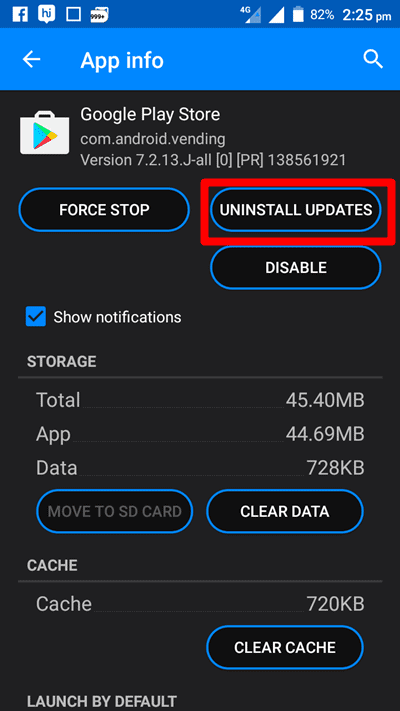
#Khắc phục 4. Cài đặt phiên bản mới nhất của Cửa hàng Google Play
Nếu việc xóa dữ liệu và bộ nhớ đệm của cửa hàng Play cũng như gỡ cài đặt các bản cập nhật không thể giải quyết được sự cố sập cửa hàng Play thì có thể phiên bản cửa hàng Play của bạn đã cũ hơn và bạn cần cài đặt phiên bản mới hơn.
Để tải xuống phiên bản mới nhất của cửa hàng Google Play, hãy làm theo các bước dưới đây.
- Truy cập Cài đặt> Bảo mật và biến Nguồn chưa biết tùy chọn BẬT.
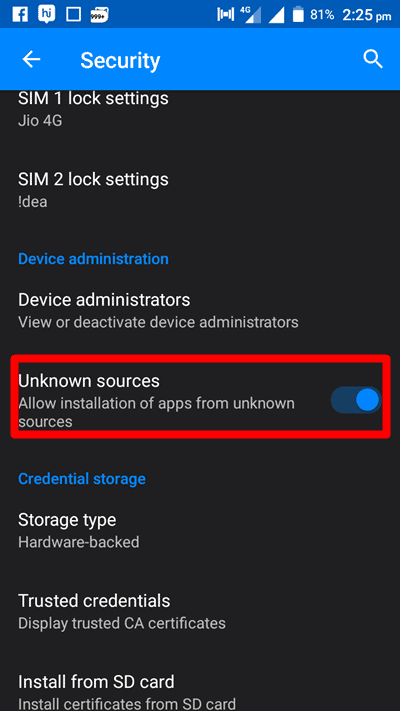
- Mở bất kỳ trình duyệt nào trên Android của bạn và truy cập www.apkmmirror.com trang web.
- Tìm kiếm cửa hàng Google Play ứng dụng trong thanh tìm kiếm và tải xuống phiên bản mới nhất của cửa hàng Google Play và cài đặt nó.
- Bây giờ hãy đăng ký cửa hàng Google Play bằng ID Gmail của bạn và thế là xong. Bạn xong việc rồi!!
Bây giờ hãy sử dụng cửa hàng Play và xem nó có còn gặp sự cố không. Nếu có, hãy chuyển sang bước tiếp theo.
#Đặt lại điện thoại của bạn:
Tôi cho rằng, cho đến nay bạn đã giải quyết được vấn đề. Nhưng trong trường hợp nếu sự cố vẫn tiếp diễn, bạn cần phải đặt lại điện thoại của mình. Có, bạn nghe tôi ngay. Định dạng là điều cuối cùng bạn cần thử và tôi khá chắc chắn sau khi cài đặt lại, mọi vấn đề về điện thoại của bạn sẽ biến mất cùng với dữ liệu trên điện thoại.
Tôi biết không ai trong chúng ta muốn đặt lại điện thoại vì dữ liệu quan trọng của chúng tôi bị xóa nhưng trong trường hợp nếu không có thủ thuật nào khác phù hợp với bạn, bạn không còn lựa chọn nào khác ngoài việc đặt lại điện thoại của mình. Việc nghỉ ngơi giải quyết được hầu hết các sự cố của điện thoại, bao gồm cả lỗi cửa hàng Play. Vì vậy, hãy sao lưu dữ liệu quan trọng trên điện thoại của bạn và tiến hành thiết lập lại.
Nếu bạn không biết cách đặt lại điện thoại Android của mình, đây là các bước.
- Mở khóa điện thoại Android của bạn và truy cập Cài đặt.
- Cuộn xuống Hệ thống và nhấn vào Sao lưu và khôi phục.
- Xác nhận quá trình và đợi cho đến khi điện thoại của bạn được khôi phục.
Và khi quá trình khôi phục hoàn tất, tất cả các vấn đề về Android của bạn sẽ không còn nữa!!!!
Tôi hy vọng sau khi xem qua hướng dẫn đầy đủ, bạn đã giải quyết được tất cả các thắc mắc của mình và không còn nghi ngờ gì nữa về Cách khắc phục lỗi Google Play Store bị đóng liên tục.
Nếu bạn gặp phải bất kỳ vấn đề nào khi làm theo các bước, vui lòng đề cập đến chúng bên dưới. Chúng tôi sẽ liên hệ với bạn càng sớm càng tốt.
Đường dẫn nhanh -